Vertica:不支持的DBMS
编辑教程Vertica:不支持的DBMS
当您单击“数据源和驱动程序(Data Sources and Drivers)”对话框的 时,“不支持”的DBMS不会在数据库管理系统列表中显示。如果有JDBC驱动程序,您仍然可以连接到这样的数据库。
时,“不支持”的DBMS不会在数据库管理系统列表中显示。如果有JDBC驱动程序,您仍然可以连接到这样的数据库。
在本节中,我们将使用Vertica作为示例提供相应的操作说明。
下载要连接到的DBMS的JDBC驱动程序。驱动程序通常是一个或多个.jar文件。
通过“查看|工具窗口|数据库(View|ToolWindows|Database)”来打开数据库(Database)工具窗口,并点击  打开“数据源和驱动程序(Data Sources and Drivers)”对话框。
打开“数据源和驱动程序(Data Sources and Drivers)”对话框。
点击  并选择:驱动程序和数据源(Driver and Data Source)。
并选择:驱动程序和数据源(Driver and Data Source)。
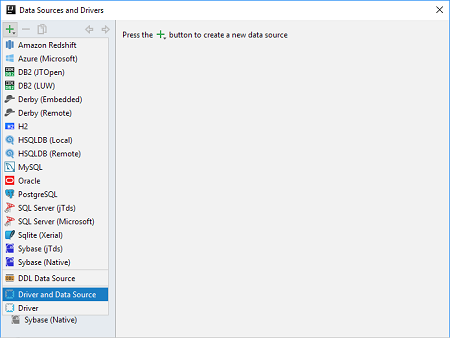
最初,您的数据源设置如下所示:

在驱动程序(Driver)的右侧,单击数据库驱动程序(Database Driver)链接。现在我们要指定驱动程序。
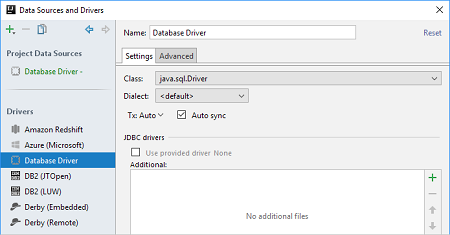
在JDBC驱动程序部分中,单击  并在打开的对话框中选择您的驱动程序文件。
并在打开的对话框中选择您的驱动程序文件。
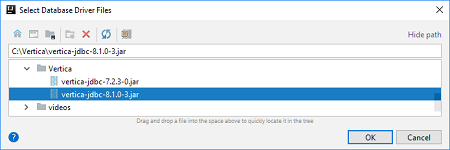
详细说明:
| Name:例如,将默认名称更改为DBMS的名称。 | |
|---|---|
| Class:通常,这就像com.<company_name>.jdbc.Driver,例如,com.vertica.jdbc.Driver。 | |
| Dialect:选择最接近DBMS SQL用语的语言。 |
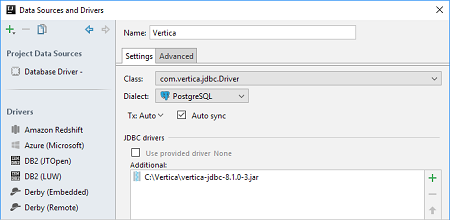
单击应用(Apply),然后在项目数据源(Project Data Sources)下选择您的数据源。
详细说明:
| URL:您的数据库连接URL。通常,这就像 jdbc:<dbms_name>://<host>:<port>/<db_name>,例如,jdbc:vertica://localhost:5433/docker。 | |
|---|---|
| 用户和密码。这些是您的数据库用户名和密码。如有必要,请编辑数据源名称。 |
要通过SSH进行连接,请指定SSH代理设置。
为确保设置正常,请单击“测试连接(Test Connection)”。
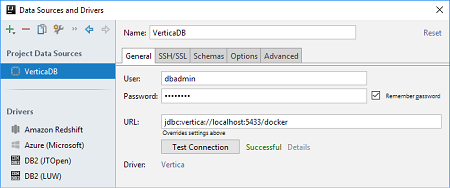
点击“确定”。现在,作为最终检查,执行几个查询。
输入你的查询,例如:
CREATE SCHEMA myschema;
执行查询:使用  或Ctrl+Enter。
或Ctrl+Enter。
如有必要,执行另一个查询,例如:
DROP SCHEMA myschema

Mos固件,小电视必刷固件
ES6 教程
Vue.js 教程
JSON 教程
jQuery 教程
HTML 教程
HTML 5 教程
CSS 教程
CSS3 教程
JavaScript 教程
DHTML 教程
JSON在线格式化工具
JS在线运行
JSON解析格式化
jsfiddle中国国内版本
JS代码在线运行
PHP代码在线运行
Java代码在线运行
C语言代码在线运行
C++代码在线运行
Python代码在线运行
Go语言代码在线运行
C#代码在线运行
JSRUN闪电教程系统是国内最先开创的教程维护系统, 所有工程师都可以参与共同维护的闪电教程,让知识的积累变得统一完整、自成体系。
大家可以一起参与进共编,让零散的知识点帮助更多的人。
X
选择支付方式:


立即支付

¥
9.99
无法付款,请点击这里
金额: 0 元
备注:
转账时请填写正确的金额和备注信息,到账由人工处理,可能需要较长时间
备注:
转账时请填写正确的金额和备注信息,到账由人工处理,可能需要较长时间
如有疑问请联系QQ:565830900
正在生成二维码, 此过程可能需要15秒钟
